Novex NWX-32F103TSY Titanium [19/31] Настройка
![Novex NWX-32F103TSY Titanium [19/31] Настройка](/views2/1854671/page19/bg13.png)
7 НАСТРОЙКА
7.1 ПОДКЛЮЧЕНИЕ ПУЛЬТА ИЛИ ДРУГОГО УСТРОЙСТВА ЧЕРЕЗ BLUETOOTH
♦ Если при первом включении Вы не связали пульт и телевизор через Bluetooth, сделайте
это позднее — иначе Вы не сможете пользоваться голосовым вводом.
На Домашнем экране телевизора установите курсор на пиктограмму и нажмите кнопку
ОК (или нажмите кнопку ). В меню Настройки выберите подраздел Пульты и аксессуары.
Переведите устройство в режим подключения: одновременно нажмите кнопки уменьшения и
увеличения громкости и удерживайте их, пока индикатор не замигает. Затем отпустите. Дожди-
тесь, когда телевизор обнаружит устройство и нажмите кнопку ОК.
7.2 ГОЛОСОВОЕ УПРАВЛЕНИЕ (ГОЛОСОВОЙ ПОМОЩНИК АЛИСА)
♦ На Домашнем экране телевизора установите курсор на пиктограмму , нажмите кнопку
ОК и ознакомьтесь с возможностями голосового помощника.
Удерживая нажатой кнопку на пульте, скажите в микрофон, какую информацию нужно
найти в Интернете или какую операцию выполнить по управлению телевизором.
7.3 НАСТРОЙКА ДАТЫ И ВРЕМЕНИ
♦ На Домашнем экране телевизора нажмите кнопку , выберите подраздел Настройки
устройства и переместите курсор вниз на строку Дата и время. Нажмите кнопку ОК.
♦ В строке Автонастройка даты и времени по умолчанию установлена опция Использо-
вать время сети. Дата и время, в этом случае, автоматически определяются через Интернет.
Если время, при этом, отображается не для Вашего часового пояса, переместите курсор на стро-
ку Часовой пояс, войдите в меню и выберите пояс своего региона.
♦ Для настройки даты или времени вручную, включите меню Автонастройка даты и вре-
мени, установите курсор на строку Отключить и нажмите кнопку ОК. Затем в строках Устано-
вить дату и Установить время введите нужные значения.
♦ По умолчанию, время отображается в 24-часовом формате. При необходимости, устано-
вите курсор на строку 24-часовой формат и выключите эту функцию.
7.4 РЕГУЛИРОВКА ПАРАМЕТРОВ ИЗОБРАЖЕНИЯ
♦ На Домашнем экране телевизора нажмите кнопку , выберите подраздел Изображение
и включите меню. При необходимости, измените настройки параметров.
Режим изображения. Выберите один из предустановленных режимов изображения. Пара-
метры изображения, такие как Яркость, Контраст, Насыщенность, Тон и Резкость, в каждом
режиме подобраны для разных типов видео и условий просмотра. Выберите тот режим, с которым
изображение смотрится максимально реалистичным.
Режим Сохранение энергии позволяет экономить электроэнергию, а также увеличивает
срок службы панели.
Подсветка. При регулировке параметра меняется яркость экрана.
Цветовая температура. Выбор оттенка цвета, который будет накладываться на изображе-
ние. Как правило, лучше всего изображение выглядит с нейтральной или теплой температурой
цвета.
Изменяя регулировки в строках Красный, Зеленый и Синий, можно усилить оттенок вы-
бранной Вами цветовой температуры.
Содержание
- C users oleg documents м видео заведение позиций novex nwx 32f103tsy nwx 32f103tsy doc p.1
- Общие указания p.3
- Требования безопасности и охраны окружающей среды p.4
- Основные технические характеристики p.6
- Комплект поставки p.6
- Подготовка к работе p.8
- Ant s s2 p.11
- Таблица 2 p.11
- Video l audio r p.11
- Ant t t2 p.11
- Usb2 usb1 p.12
- Coax out p.12
- Headphone out p.12
- Управление телевизором p.15
- Пульт дистанционного управления телевизором p.15
- Обращаем ваше внимание p.15
- Настройка p.19
- Просмотр эфирных кабельных спутниковых p.22
- Просмотр интернет каналов фильмов сериалов и роликов p.22
- И аналоговых телеканалов p.22
- Просмотр видео с внешнего устройства p.24
- Поиск видео на кинопоиске или в сети p.24
- Работа с приложениями p.25
- Трансляция изображения со смартфона или планшета p.25
- Информация об устройстве p.25
- Техническое обслуживание p.26
- Гарантийные обязательства p.26
- Содержание предпродажной подготовки p.26
- Возможные неисправности и методы их устранения p.27
- Технический лист p.29
- Содержание p.30
Похожие устройства
-
 Novex NWX-75U011MSGИнструкция по эксплуатации
Novex NWX-75U011MSGИнструкция по эксплуатации -
 Novex NWX-65U169TSYИнструкция по эксплуатации
Novex NWX-65U169TSYИнструкция по эксплуатации -
 Novex NWX-65U169TSSИнструкция по эксплуатации
Novex NWX-65U169TSSИнструкция по эксплуатации -
 Novex NWX-55U169TSSИнструкция по эксплуатации
Novex NWX-55U169TSSИнструкция по эксплуатации -
 Novex NWX-50U169TSYИнструкция по эксплуатации
Novex NWX-50U169TSYИнструкция по эксплуатации -
 Novex NWX-50U169TSSИнструкция по эксплуатации
Novex NWX-50U169TSSИнструкция по эксплуатации -
 Novex NWX-55U169TSY TitaniumИнструкция по эксплуатации
Novex NWX-55U169TSY TitaniumИнструкция по эксплуатации -
 Novex NWT-24H133SS SilverИнструкция по эксплуатации
Novex NWT-24H133SS SilverИнструкция по эксплуатации -
 Novex NWT-24H121MS BlackИнструкция по эксплуатации
Novex NWT-24H121MS BlackИнструкция по эксплуатации -
 Novex NL 32 S701Инструкция по эксплуатации
Novex NL 32 S701Инструкция по эксплуатации -
 Novex NL 1994Инструкция по эксплуатации
Novex NL 1994Инструкция по эксплуатации -
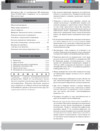 Novex NL -2091 blackИнструкция по эксплуатации
Novex NL -2091 blackИнструкция по эксплуатации
![Novex NWX-32F103TSY Titanium [19/31] Настройка](/img/pdf.png)